windows添加开机自启动程序 Windows10开机启动项添加步骤
更新时间:2024-05-12 13:51:56作者:yang
在Windows10系统中,我们经常会遇到需要将某些程序设置为开机自启动的情况,为了方便使用和提高工作效率,添加开机启动项是一个非常实用的功能。接下来我们将简单介绍在Windows10系统中如何添加开机启动程序的步骤,让您的电脑在开机时自动运行所需的程序,省去手动启动的步骤。让我们一起来学习如何操作吧!
具体步骤:
1.鼠标右击Windows键,在其中选择“运行”小程序。
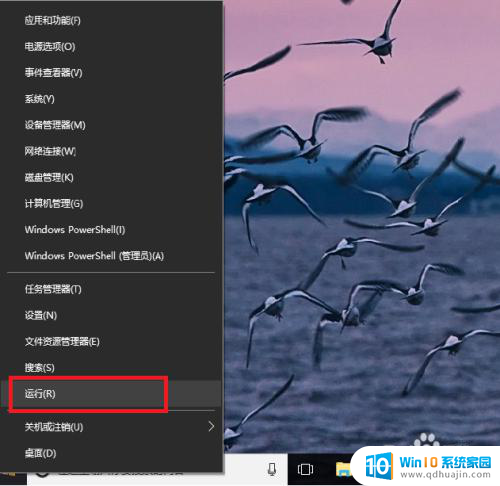
2.在“运行”程序中输入“shell:startup”即可进入开机启动文件夹。
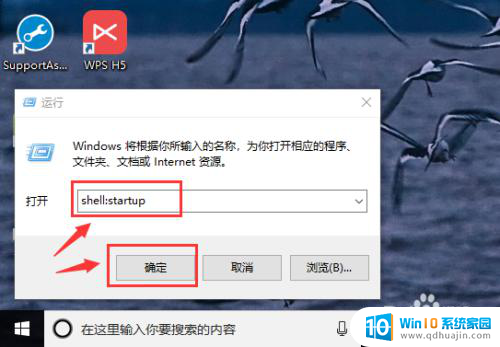
3.开机启动文件夹如图所示,此时文件夹中内容为空。
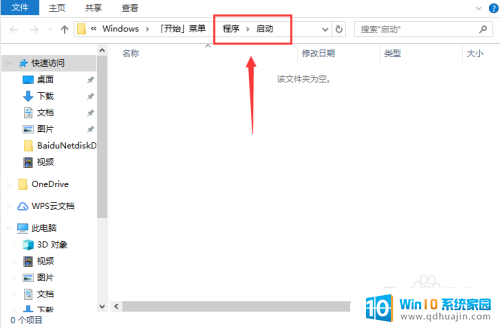
4.如果想要添加启动项,可以将软件快捷方式移入开机启动文件夹中。比如移入“福昕阅读器”。
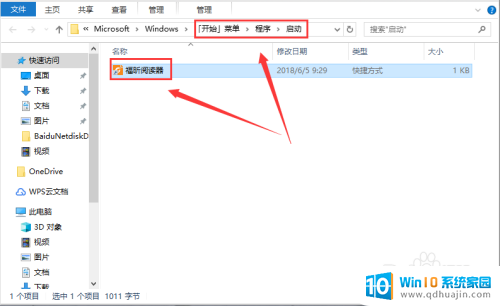
5.我们可以在任务管理器中查看是否成功添加开机启动项。
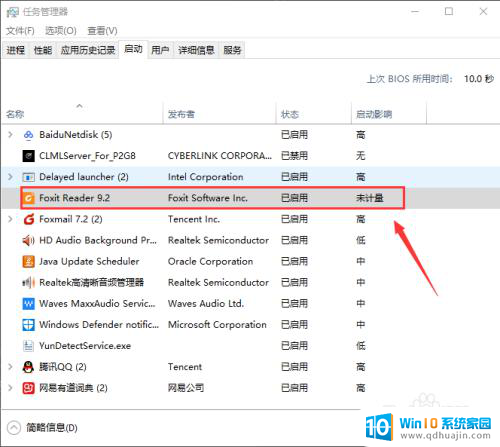
6.如果想要删除开机启动项,可以选中该程序,然后设置“禁用”即可。
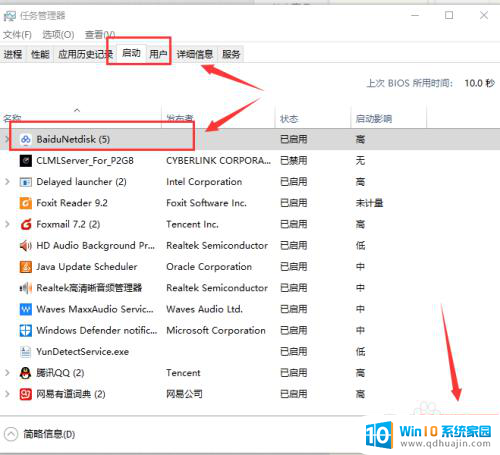
以上就是Windows添加开机自启动程序的全部内容,如果你遇到相同的问题,可以参考本文中介绍的步骤来修复,希望这对你有所帮助。





